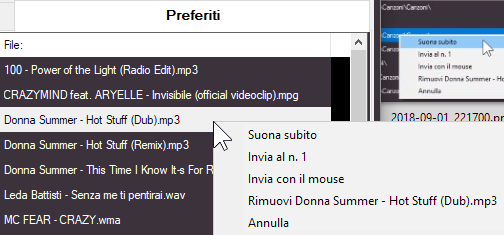Connecter il sert à établir la connexion initiale avec le studio. Si la connexion est réussie, vous verrez dans la fenêtre, la liste des objets qui sont actuellement diffusés dans MB STUDIO PRO dans le studio central.
Connecter il sert à établir la connexion initiale avec le studio. Si la connexion est réussie, vous verrez dans la fenêtre, la liste des objets qui sont actuellement diffusés dans MB STUDIO PRO dans le studio central.- Parler - Voice Track il sert à superposer votre voix à ce qui est diffusé dans MB STUDIO PRO, comme s'il s'agissait d'une piste vocale. Il est utile pour faire des annonces sur les chansons.
- Lire immédiatement est utilisé pour passer en direct immédiatement. Dès que vous cliquez sur ce bouton, l'objet qui est à l'antenne dans MB STUDIO PRO disparaîtra et vous recevrez la ligne
- Suivant équivalent au bouton SUIVANT de MB STUDIO PRO et il faut donc cliquer dessus lorsque vous avez terminé votre connexion en direct et que vous souhaitez rétablir la ligne vers le studio ou simplement faire disparaître l'objet qui est à l'antenne.
- La touche Chat est utilisée pour envoyer des messages avec quiconque se trouve dans le studio.
- Déconnecter sert à mettre fin à toutes les connexions avec le studio.
Pour pré-écouter le retour audio de MB STUDIO PRO, cliquez sur le haut-parleur à gauche de la case "On Air"

Pour pré-écouter n'importe quel élément, cliquez sur l'icone à gauche de l'élément
et avec les flèches gauche/droite il est possible de reculer/avancer l'écoute de 1 minute (version Windows uniquement)
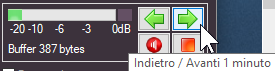
Sous Windows Double clic gauche=permet d'insérer dans la Playlist:
Sur Android, une touche = vous permet d'insérer dans la Playlist:
-
un flux MB LIVE
-
un événement DELAY (pour arrêter l'automatisation jusqu'à ce que vous cliquiez sur NEXT)
-
l'élément sélectionné dans la fenêtre de recherche et/ou dans la fenêtre des favoris
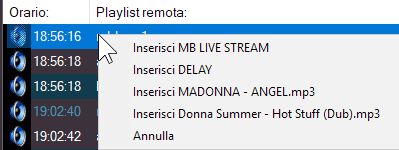
Sous Windows Clic droit=permet de supprimer ou de déplacer l'élément sélectionné
Sur Android, un appui long = permet de supprimer ou de déplacer l'élément sélectionné
Pour rechercher un fichier audio distant, écrivez au moins 4 lettres dans la zone de recherche et envoyez ou cliquez sur "Rechercher"
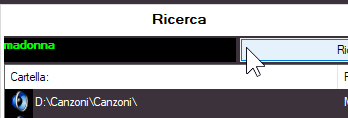
Étant donné que la recherche se fait par nom de fichier, les fichiers de chansons dans l'archive musicale MB STUDIO PRO doivent être intitulés Interprète - Titre avec la fonction appropriée:
- Fermez tous les MB STUDIO à l'exception de la salle de contrôle principale.
- Allez dans la fenêtre des chansons et assurez-vous de voir toutes les chansons en cliquant sur le bouton "annuler la recherche"
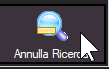
- Dans le menu Edition, sélectionnez "Toutes les chansons"
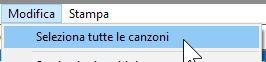
- Dans le menu Edition, sélectionnez "Autoriser ..."
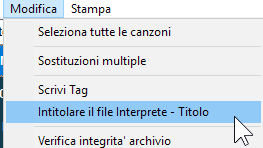
- A la fin de l'opération (qui peut prendre quelques minutes) Enregistrer l'archive
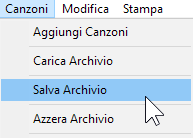
Pour insérer un élément de la recherche dans la playlist à l'antenne, faites-le glisser avec la souris sous Windows (Drag & drop) ou cliquez avec le bouton droit de la souris et choisissez une option lorsque vous êtes sur Android, appuyez sur:
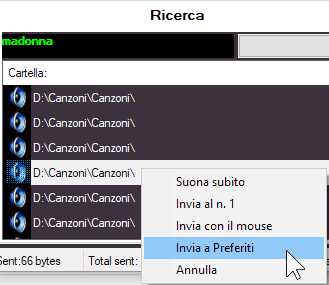
Pour ajouter un élément de vos favoris à la liste de lecture à l'antenne, faites-le glisser avec la souris sous Windows (Drag & drop) ou cliquez avec le bouton droit de la souris et choisissez une option lorsque vous êtes sur Android, appuyez sur: